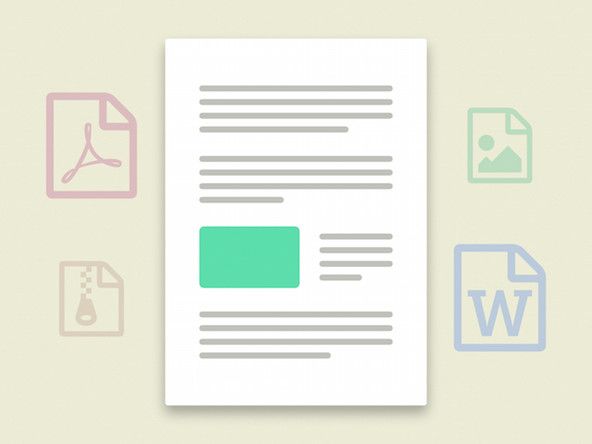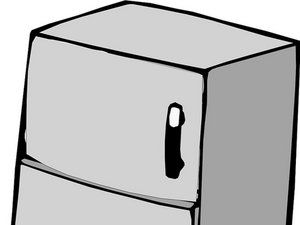Samsung Galaxy Tab 4 7.0

Rep: 121
Publicado: 20/06/2017
hola a todos, lo logré a través de la configuración inicial en mi tableta, pero cada vez que hago clic en la aplicación de Google Play Store, me pide que ingrese mi información y lo hago, pero luego me dice que no se pudo conectar a Google Play porque no tenía conexión. Lo busqué y descubrí que mi fecha y hora estaban muy lejos, dijo que era el 1 de enero de 2000, así que configuré la fecha y la hora en lo que debían ser e intenté volver a iniciar sesión y ahora dice que sí. no tiene una conexión confiable a los servidores de Google Play. No sé qué hacer ahora. Espero que alguien pueda ayudarme con esto. También borré los cachés y los datos y todo, pero todavía no pasa nada.
ok, fui a hacer una actualización del sistema y dice esto entre comillas 'el sistema operativo en su dispositivo ha sido modificado de una manera no autorizada. intente descargar actualizaciones de software con samsung kies en su computadora, o visite un centro de servicio al cliente. '
¿Qué podría significar esto?
Conecté mi cuenta en la identificación de supercélula y luego quiero volver a conectarla en Google Play. ¿Puedes ayudarme?
Creo que Google necesita arreglar esta mierda. Pago por Internet para mi teléfono. Pago por Internet para mi casa y, sin embargo, tengo que usar a otra persona. Google necesita arreglar esta mierda. Alguien hackeó mi cuenta de Facebook, tiene acceso a todos mis contactos, mi dirección, la información de mi tarjeta de crédito, fecha de nacimiento. Número de teléfono, gmail, cuenta de Yahoo, ¡incluso el nombre de mi perro! Y ahora ni siquiera puedo actualizar mi teléfono. Entonces puedo usarlo para denunciar a un pirata informático. Que !&&*?
2 respuestas

Representante: 25
Publicado: 20/06/2017
Consulte cualquiera de estos pasos y vea cuál funciona mejor para usted ...
1. FIJAR AJUSTES DE FECHA Y HORA
Los servicios de Google Play se sincronizan con sus servidores maestros para enviar y recibir datos,
Para hacer esto, la hora y la fecha de su dispositivo deben estar configuradas correctamente. Siga estos pasos
>> Vaya a Configuración> Fecha y hora
>> Verificar fecha y hora automáticas
>> O alternativamente, puede establecer la hora usted mismo, solo asegúrese de que sea correcta.
2. BORRAR CACHÉ DE LA APLICACIÓN DE GOOGLE PLAY STORE
El sistema operativo Android mantiene el caché de los elementos de Google Play Store para ofrecer contenido rápidamente
a los usuarios y para ahorrar ancho de banda al mismo tiempo, podría causar algunos problemas y podría
ser una de las razones detrás del error de conexión. Al borrar la caché y reiniciar
Play Store no solo resolverá el problema, sino que también
servirle aplicaciones recientes / nuevas para descargar y comprar
>> Vaya a Configuración> Aplicaciones
>> limpie directamente a TODOS
>> Desplácese hacia abajo y toque Google Play Store
¿necesitas wifi para itunes?
>> Presione el botón Borrar datos y toque Aceptar
3. CAMBIAR LA CONFIGURACIÓN DE DNS DE SU TELÉFONO O ENRUTADOR DE RED
Configuración> Seleccionar red WiFi (mantener pulsado)> Seleccionar Modificar> Mostrar configuración avanzada.
- DNS1 debe ser 8.8.8.8
- DNS2 debería ser 8.8.4.4
4. CAMBIAR O VOLVER A INGRESAR A SU CUENTA DE GOOGLE
>> Vaya a Configuración> Cuentas> Google
>> Toque su cuenta de Google principal
>> Abra las opciones desde la esquina superior derecha, haga clic en eliminar cuenta.
alcatel one touch atascado en la pantalla de tmobile
>> Ahora abra Play Store, le pedirá que inicie sesión en su cuenta de Google nuevamente.
4. CAMBIAR O VOLVER A INGRESAR A SU CUENTA DE GOOGLE
Si anteriormente cambió la configuración de seguridad o la contraseña de su cuenta de Google. Necesita actualizar la configuración de la cuenta en su dispositivo Android. Además, puede cambiar a otra cuenta.
Eliminar cuenta de Google en Android
Vaya a Configuración> Cuentas> Google
Toca tu cuenta de Google principal
Abra las opciones desde la esquina superior derecha, haga clic en eliminar cuenta.
Ahora abra Play Store, le pedirá que inicie sesión en su cuenta de Google nuevamente.
5. DESINSTALAR ACTUALIZACIONES
>> Vaya a la configuración de la aplicación Google Play (consulte el Paso 2)
>> Presione Desinstalar actualizaciones
6. ELIMINE CUALQUIER SOFTWARE PROXY O VPN
>> Vaya a Conexiones inalámbricas y redes, modifique la configuración de su WiFi, vaya a las opciones avanzadas y elimine los servidores proxy.
>> Desconecte cualquier conexión VPN o aplicaciones que tenga ejecutándose en segundo plano.
7. BORRAR ARCHIVO HOSTS (En caso de que haya rooteado su dispositivo)
>> Abra la aplicación Administrador de archivos.
>> Busque root / system / etc.
>> Eliminar archivo hosts.txt
8. REINICIE DE FÁBRICA SU TELÉFONO / TABLETA
(Asegúrese de hacer una copia de seguridad de sus contactos y archivos antes de realizar un restablecimiento, de lo contrario, perderá todo).
>> Vaya a Configuración> Copia de seguridad y restablecimiento
>> Haga clic en Restablecer datos de fábrica
Estoy de acuerdo con uno y dos, pero los otros no son buenas respuestas.
 | Rep: 21.1k |
Inicie sesión en su cuenta de Google desde la configuración. Vaya a la configuración, luego a las cuentas. Haga clic en agregar cuenta, luego inicie sesión en su cuenta de Google con su nombre y contraseña de Gmail. Después de eso, borre el caché de la tienda yendo a configuración, aplicaciones, google play store y seleccionando borrar caché. Intenta abrirlo.
¡Espero que esto ayude!
Bueno, sería fantástico si pudiera acceder a la tienda Google Play. Se muestra en la pantalla, pero el botón 'iniciar sesión' está inactivo
Kyle Simpson